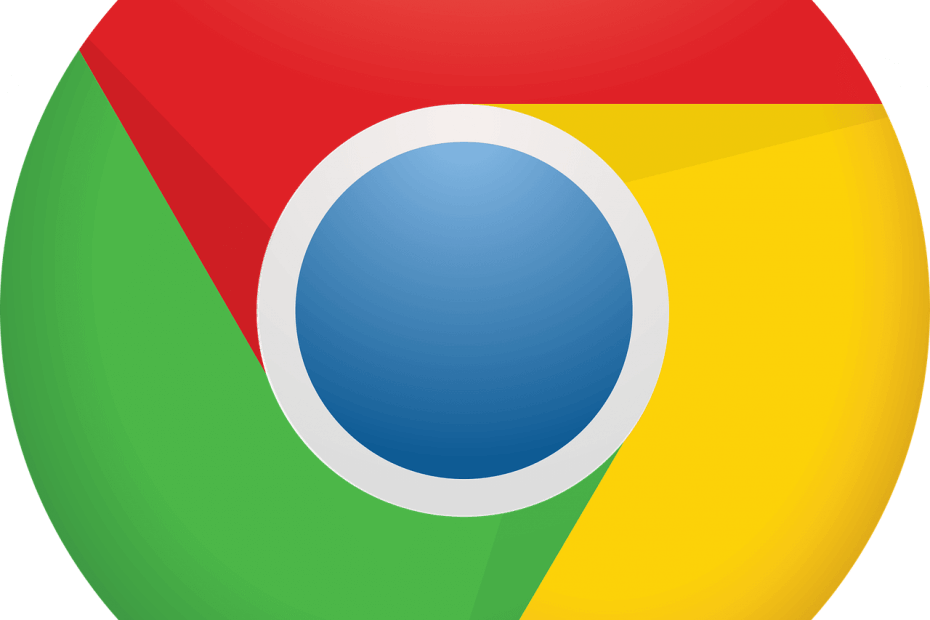
- การโยกย้ายอย่างง่าย: ใช้ตัวช่วย Opera เพื่อถ่ายโอนข้อมูลที่ออก เช่น บุ๊กมาร์ก รหัสผ่าน ฯลฯ
- เพิ่มประสิทธิภาพการใช้ทรัพยากร: หน่วยความจำ RAM ของคุณถูกใช้อย่างมีประสิทธิภาพมากกว่าที่ Chrome ทำ
- ความเป็นส่วนตัวที่เพิ่มขึ้น: รวม VPN ฟรีและไม่ จำกัด
- ไม่มีโฆษณา: Ad Blocker ในตัวช่วยเพิ่มความเร็วในการโหลดหน้าและป้องกันการทำเหมืองข้อมูล
- ดาวน์โหลด Opera
Microsoft กำลังทำงานเกี่ยวกับคุณสมบัติใหม่ที่น่าตื่นเต้นสำหรับ เบราว์เซอร์โครเมียม. การสนับสนุนตัวตรวจสอบการสะกดของ Windows พร้อมใช้งานแล้วใน Google Chrome และเว็บเบราว์เซอร์อื่นๆ ที่ใช้ Chromium
Microsoft กำลังทำงานอย่างหนักเพื่อเพิ่มคุณสมบัติใหม่ให้กับ Chromium Edge ที่เพิ่มเติมล่าสุดบางส่วนคือ รองรับ Google Earth Earth, ข้อมูลวิดีโอซ้อนทับและช่องค้นหาใหม่
นอกจากนี้ คุณสมบัติการป้องกันการติดตาม บล็อกตัวติดตามที่เป็นอันตรายใน Microsoft Edge
ใหม่ มุ่งมั่น ยืนยันว่าขณะนี้ยักษ์ใหญ่ด้านเทคโนโลยีกำลังเพิ่มการรองรับ Windows Spellchecker ให้กับเบราว์เซอร์ Chromium
เพื่อเป็นการเตือนความจำอย่างรวดเร็ว เครื่องมือตรวจการสะกดในตัวที่ชื่อ Hunspell Speller มีให้ใช้งานใน Chromium แล้ว ปัจจุบัน OpenOffice, Opera และเบราว์เซอร์อื่นๆ ใช้ตัวสะกดของ Hunspell
Microsoft อธิบายคุณลักษณะ Windows Spell Checker ดังนี้:
เราจำเป็นต้องใช้อินเทอร์เฟซที่ไม่เชื่อเรื่องพระเจ้าของแพลตฟอร์มเพื่อรวมตัวตรวจสอบการสะกดของ windows เข้ากับ Chromium เรายังจำเป็นต้องปรับโครงสร้างโค้ดใหม่เพื่อเปิดใช้งานการสลับรันไทม์ระหว่างตัวตรวจการสะกดของ Windows และตัวตรวจการสะกดคำ hunspell
ส่วนหนึ่งของความพยายามเหล่านี้ Microsoft กำลังใช้อินเทอร์เฟซ SpellCheckHostChromeImpl และแพลตฟอร์มการตรวจการสะกด หากคุณสนใจที่จะลองทำตามขั้นตอนด้านล่าง
ขั้นตอนในการเปิดใช้งานเครื่องตรวจตัวสะกดของ Windows ใน Google Chrome
ก่อนที่จะไปยังขั้นตอนถัดไป คุณต้องติดตั้ง Google Chrome Canary เวอร์ชัน 77.0.3847.0 เสียก่อน ตู่
เครื่องตรวจตัวสะกดของ Windows มีเฉพาะในบิลด์นี้เท่านั้น
- ไปที่เมนูเริ่มและเปิด Google Chrome.
- ตอนนี้ไปที่ แถบที่อยู่ และพิมพ์รหัสต่อไปนี้เพื่อเปิดหน้าการกำหนดค่าสถานะทดลอง: chrome://flags
- ไปที่ด้านบนของหน้าจอและใช้แถบค้นหาเพื่อค้นหาแฟล็กที่ชื่อว่า ใช้เครื่องตรวจตัวสะกดของระบบปฏิบัติการ Windows. หรือคุณสามารถวางลิงก์ต่อไปนี้ในแถบที่อยู่เว็บเพื่อเร่งกระบวนการ chrome://flags/#win-use-native-spellchecker
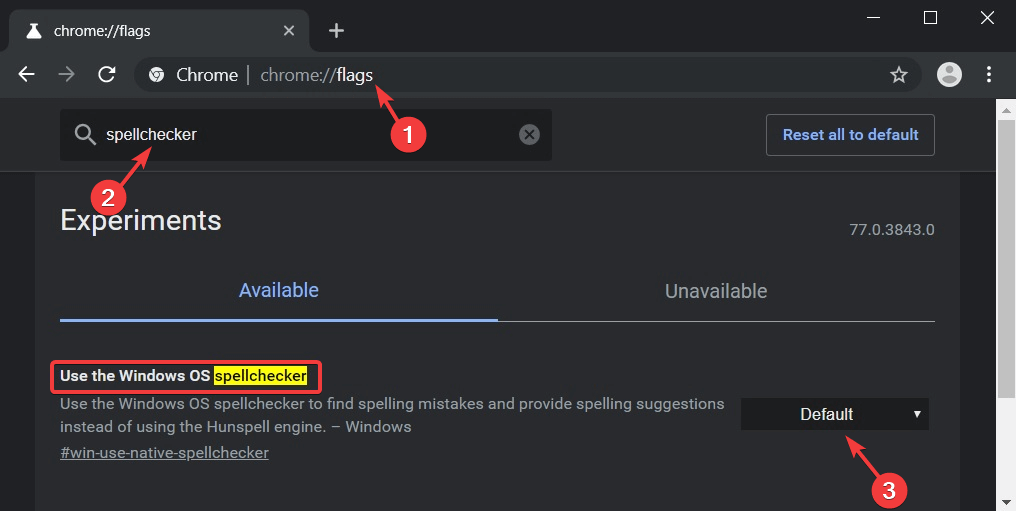
- คุณจะเห็นว่าคุณลักษณะนี้ถูกปิดใช้งานโดยค่าเริ่มต้นใน Chrome Canary คุณสามารถใช้เมนูดรอปดาวน์ที่มีอยู่นอกเหนือจากแฟล็กเพื่อเปิดใช้งานคุณสมบัติเครื่องตรวจตัวสะกด
- สุดท้าย คลิกเมนูแบบเลื่อนลงแล้วคลิก เปิดใช้งาน.
ตอนนี้คุณควรรีสตาร์ทระบบเพื่อใช้การตั้งค่าล่าสุด ตอนนี้เครื่องตรวจตัวสะกดควรทำงานในเบราว์เซอร์
เครื่องตรวจตัวสะกดของ Windows ใน Google Chrome ยังคงอยู่ระหว่างดำเนินการ และ Microsoft กำลังทำงานเพื่อปรับปรุงความสามารถของตน
เราคาดว่าจะเห็นเวอร์ชันที่ดีขึ้นในการเปิดตัวครั้งสุดท้ายในไม่ช้านี้ มีมากมาย เครื่องตรวจตัวสะกดบุคคลที่สาม ที่ใช้งานได้กับเบราว์เซอร์ Chromium
อย่างไรก็ตาม คุณลักษณะในตัวนี้คาดว่าจะให้ผลลัพธ์ที่ดีกว่าแก่ผู้ใช้
บทความที่เกี่ยวข้องที่คุณต้องตรวจสอบ:
- เบราว์เซอร์ Edge มีส่วนแบ่งการตลาดสูงถึง 6% ตลอดเวลา [อะไรต่อไป?]
- วิธีเปลี่ยนการตั้งค่าการสะกดของ Windows 10
 ยังคงมีปัญหา?แก้ไขด้วยเครื่องมือนี้:
ยังคงมีปัญหา?แก้ไขด้วยเครื่องมือนี้:
- ดาวน์โหลดเครื่องมือซ่อมแซมพีซีนี้ ได้รับการจัดอันดับยอดเยี่ยมใน TrustPilot.com (การดาวน์โหลดเริ่มต้นในหน้านี้)
- คลิก เริ่มสแกน เพื่อค้นหาปัญหาของ Windows ที่อาจทำให้เกิดปัญหากับพีซี
- คลิก ซ่อมทั้งหมด เพื่อแก้ไขปัญหาเกี่ยวกับเทคโนโลยีที่จดสิทธิบัตร (ส่วนลดพิเศษสำหรับผู้อ่านของเรา)
Restoro ถูกดาวน์โหลดโดย 0 ผู้อ่านในเดือนนี้


